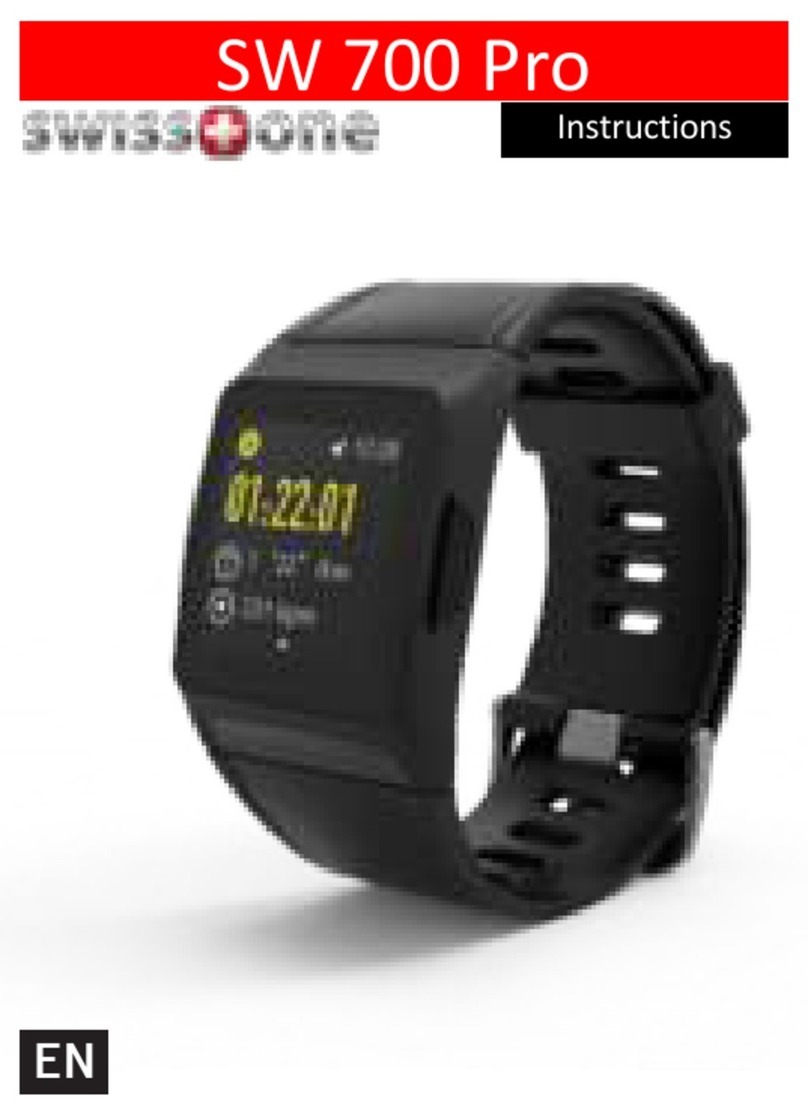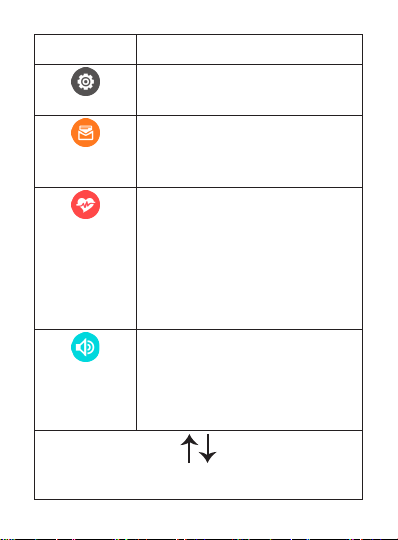10
Funkon
des Symbols
Erklärung
Remote-Kamera
Machen Sie Fotos mit der Uhr. Die
Fotos werden in Ihrem Mobiltele-
fon gespeichert (beim iPhone ist zu
beachten, dass Sie die Kamera zuerst
auf dem Mobiltelefon önen müssen).
Musik
Steuern Sie die Musikwiedergabe
auf Ihrem Telefon und stellen Sie
die Lautstärke ein.
WICHTIG:
Für die Remote Musiksteuerung
muss die SW 750 Pro zweimal in
den Bluetooth Einstellungen des
Smartphones verbunden sein! Die
zweite Verbindung heißt „750 Pro LE“
Stoppuhr
Klicken Sie auf den Punkt , um die
Zeitmessung zu starten. Speichern Sie
die Messdaten, indem Sie während
der Zeitmessung auf den kleinen
Punkt rechts klicken (nach dem Ende
der Messung werden die Daten
gelöscht, wenn Sie auf klicken).
Um die Daten anzuzeigen, wischen Sie
in der Anzeige von rechts nach links.
Aufnahmegerät
Klicken Sie auf , um die Aufnahme
zu starten, und auf das rote Viereck,
um die Aufnahme zu beenden. Um
die Tonaufnahme zu überprüfen,
wischen Sie in der Anzeige von rechts
nach links.